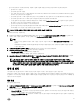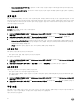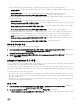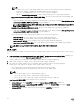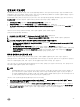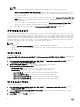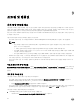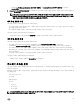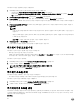Users Guide
하드웨어 프로필을 생성하려면 다음을 수행합니다.
1. SCVMM용 DLCI 콘솔 애드인 페이지에서 다음 중 하나를 수행합니다.
• 대시보드에서 Create Hardware Profile(하드웨어 프로필 생성)을 클릭합니다.
• 탐색 창에서 Profiles and Templates(프로필 및 템플릿) → Hardware Profile(하드웨어 프로필)을 클릭하고 Create(생
성)을 클릭합니다.
2. Hardware Profile(하드웨어 프로필) 시작 화면에서 Next(다음)을 클릭합니다.
3. Profile(프로필)에서 프로필 이름 및 설명, 참조 서버의 iDRAC IP를 제공하고, Next(다음)를 클릭합니다.
참조 서버의 하드웨어에 세부 정보가 필수적인 프로필로써 수집되고 저장됩니다. 배포 중에 이 프로필이 서버에 적용됩니
다
.
4. Profile Details(프로필 세부 정보)에서 BIOS, 부팅, RAID 설정을 선택하고 요구 사항을 바탕으로 DHS를 사용자 지정한 후
Next(다음)를 클릭합니다.
노트:
선택 기본 설정에 관계없이 하드웨어 프로필 생성 중에 모든 정보가 수집됩니다. 하지만 배포 중에는 기본 설정만 적
용됩니다.
예를 들어 RAID 설정을 선택한 경우에는 BIOS, 부팅 및 RAID 설정에 대한 모든 정보가 수집됩니다. 하지만 배포 중에
는 RAID 설정만 적용됩니다.
RAID 구성에 나열된 칩셋 SATA 컨트롤러 구성은 지원되지 않습니다.
5. Summary(요약)에서 Finish(마침)을 클릭합니다.
이 하드웨어 프로필을 사용하고 필수 관리형 시스템에 적용할 수 있습니다.
하드웨어 구성 프로필 수정
하드웨어 구성 프로필을 수정할 때 다음 사항을 고려하십시오.
• BIOS 설정 및 부팅 순서를 수정할 수 있습니다.
• 11세대 및 12세대 PowerEdge 서버의 경우 RAID용 DHS를 One(1개) 또는 None(없음)으로 수정할 수 있고, 13세대 PowerEdge
서버의 경우에는 서버의 기존 RAID 설정을 유지할 수 있을 뿐입니다.
하드웨어 구성 프로필을 수정하려면:
1. SCVMM용 DLCI 콘솔 애드인에서 Hardware Profile(하드웨어 프로필)을 클릭합니다.
2. 수정할 프로필을 선택하고 Edit(편집)을 클릭합니다.
노트: RAID 구성에 나열된 칩셋 SATA 컨트롤러 구성은 지원되지 않습니다.
3. 필요에 따라 설정을 변경하고 Finish(마침)을 클릭합니다.
하드웨어 프로필 삭제
하드웨어 프로필을 삭제하려는 경우 다음 사항을 고려하십시오.
• 하드웨어 프로필을 삭제하면 이 하드웨어 프로필과 연결된 배포 템플릿이 업데이트됩니다.
하드웨어 구성 프로필을 삭제하려면 다음을 수행합니다.
1. SCVMM용 DLCI 콘솔 애드인에서 Hardware Profile(하드웨어 프로필)을 클릭합니다.
2. 삭제하고자 하는 하드웨어 프로필을 선택하고 Delete(삭제)를 클릭합니다.
하이퍼바이저 프로필 생성
하이퍼바이저 프로필을 생성하고 프로필을 사용해서 운영 체제를 서버에 배포할 수 있습니다. 하이퍼바이저 프로필에는 사용
자 지정된 WinPE ISO(WinPE ISO는 하이퍼바이저 배포에 사용됨), SCVMM에서 가져온 호스트 그룹 및 호스트 프로필, 그리고
삽입용 LC 드라이버가 포함됩니다.
전제 조건:
40